とりあえず。
bootloaderのアンロック
流れ
Xperia慣れしてしまっているので、自分自身の確認の意味も込めて。
bootloaderのアンロック
- 開発者向けオプション
「USBデバッグ」、「OEMロック解除」をそれぞれ有効にしておく。
電源オフ。 - 電源ボタンを押してすぐにボリュームダウンでfastbootモードへ。
- 呪文を唱える。
- 画面上にbootloaderをアンロックするかどうかの画面が出る。
- 完全に初期化される。
- 一度、セットアップを済ませる。
Nexus 6Pも確か同じ流れだったと思います。
開発者向けオプション
あらじめ有効にしておく必要がありました。
fastbootモード
きちんと接続できているかを確認するには
$ fastboot devices
を打ち込む。
bootloader unlockの呪文を唱える。
Xperiaと違って失うものは何もないので、サクッと実行できます。
# fastboot flashing unlock
Pixel上では、本当にアンロックしていいか聞かれますので、ボリュームボタンの上下で「Yes」を選択して、電源ボタンで実行。
bootloaderのリロックはこんな感じ。
fastboot oem lock
セットアップを済ませる
全て初期化されてしまいました。
次に進むには、USBデバッグを有効にする必要がありますので、再度セットアップ。
アカウントの登録とかはスキップできるので、急ぐ方は飛ばしてしまってオッケー。
また「開発者向けオプション」をメニューに出して、USBデバッグを有効にする。
root化
root化には2通り方法が確立されています。
- boot.imgを使ってroot化させる方法。
- TWRPをインストールして、いつもどおりSupserSUをインストールする方法
です。
当初は「1」のみでしかroot化出来なかったのですが、「2」のTWRP alpha2版が公開されたのでそちらを使うことに。
root化までの手順はchaifire氏が公開してくれています。
必要なファイルをダウンロード。
- TWRP Alpha 2のリンク先から
「twrp-pixel-installer-sailfish-3.0.2-0-alpha2.zip」と「twrp-3.0.2-0-alpha2-fastboot-sailfish.img」をダウンロード。 - SR4-SuperSU-v2.78-SR4-20161115184928.zip
ダウンロードしたら、「SR4-SuperSU-v2.78-SR4-20161115184928.zip」と「twrp-pixel-installer-sailfish-3.0.2-0-alpha2.zip」を内部ストレージでもUSBメモリーでも入れておく。
TWRPを起動
fastbootモードに入って、TWRPを起動させます。
今まではflashしていましたが、あくまで起動だけ。
fastboot boot twrp-3.0.2-0-alpha2-fastboot-sailfish.img
あとはダウンロード「twrp-pixel-installer-sailfish-3.0.2-0-alpha2.zip」をインストールするだけ。
終わったら一度、TWRPを終了させます。
またfastbootモードで起動、ボリュームアップボタンでRecoveryを選べば、TWRPが起動します。
こんな構成でバックアップをとってしまうと8GBくらいに膨らむので、やはり内部ストレージが32GBというのは非常に不安ですね。
使用しているユーザが多い端末っていうのは、こういうことも簡単でいいですね。
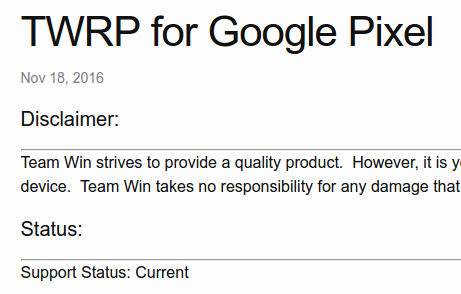
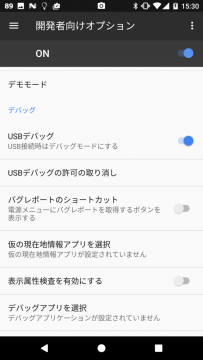
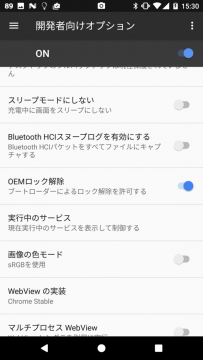

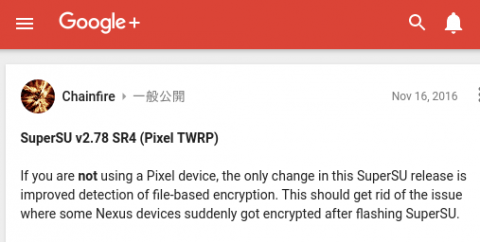
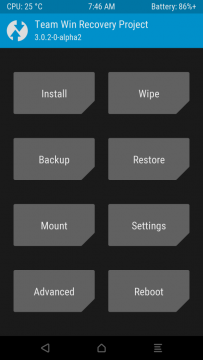
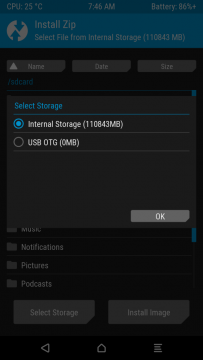
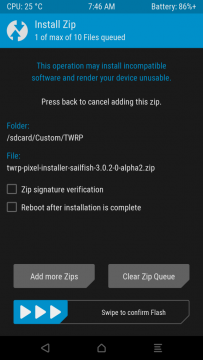
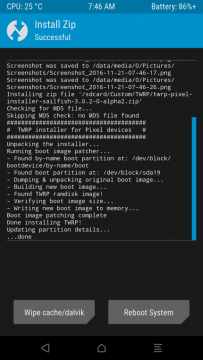
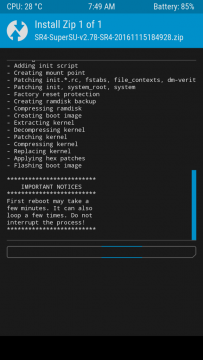
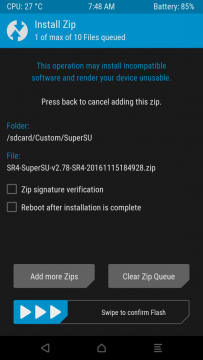
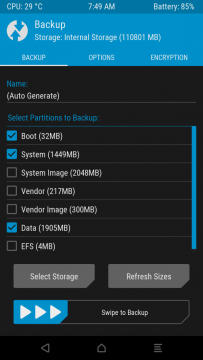
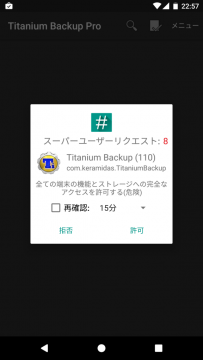

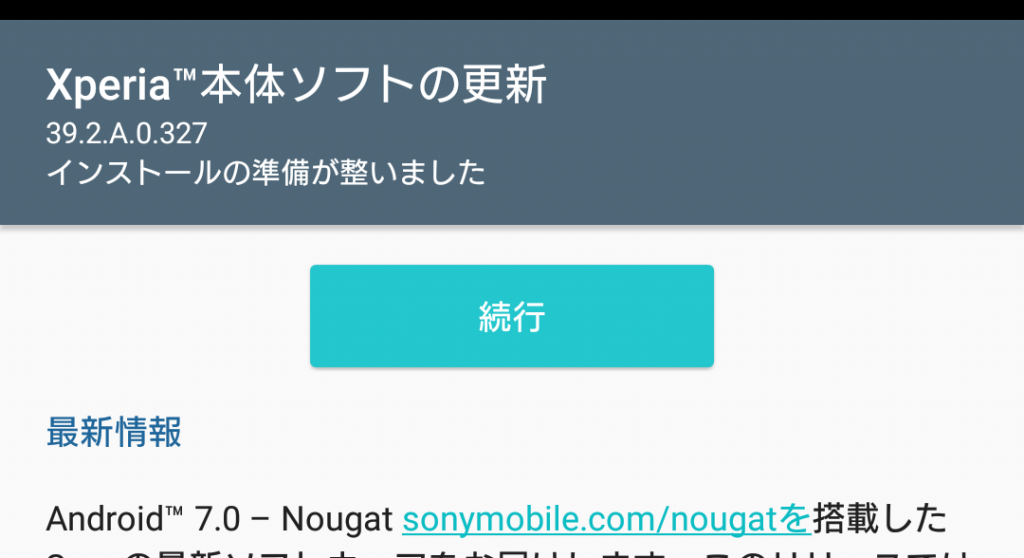
コメント
twrpを起動しようとコマンドを入力してもfailedとでてきて起動ができないのですがどうすればいいでしょうか。ちなみに使っている端末はcovia fleas queです。